luego escribe tu reseña
¿Falta el widget de la barra de búsqueda de Google? ¿Cómo restaurarlo?
De hecho, Google es el mejor motor de búsqueda por muchas razones. Aunque existen otros motores de búsqueda como Bing y Yahoo, carecen de optimización y ciertas capacidades cuando se trata de ser multiplataforma. Ahora, si te encanta usar la búsqueda de Google pero el widget de la barra de búsqueda de Google desaparecido en tu dispositivo Android, no te preocupes.
A veces, la barra de búsqueda de Google Android eliminada accidentalmente puede ser frustrante para muchos. Pero este post te trae algunas maneras fáciles de restaurarla. Así que, si te preguntas “¿cómo recuperar mi barra de búsqueda de Google?”, ¡lee este post a fondo!
Método 1: Restaurar la barra de búsqueda de Google en Android
Cuando surja el problema de la barra de búsqueda de Google desaparecida, puedes seguir los pasos a continuación para recuperarla en tu pantalla de inicio.
- Mantén presionada la pantalla de inicio de tu móvil para buscar el ícono del widget.
- Luego, busca la barra de búsqueda de Google.
-
Después de esto, arrastra y coloca la barra de búsqueda en la ubicación deseada en tu pantalla de inicio.
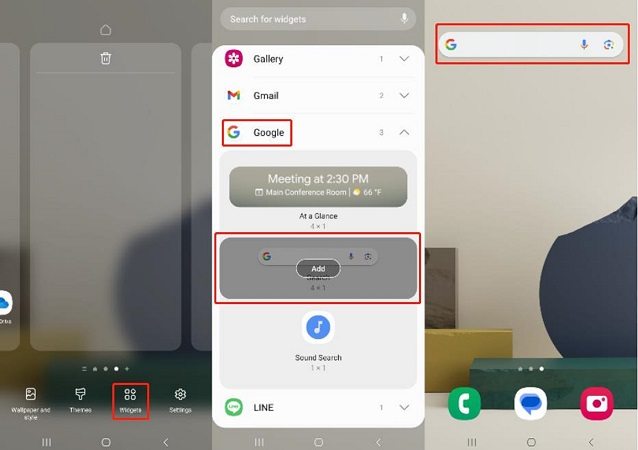
Así es como restaurar la barra de búsqueda de Google en la pantalla de inicio.
Método 2: Actualizar o reinstalar la aplicación de Google
En caso de que la solución anterior para “cómo recuperar la barra de búsqueda de Google en Android” no funcione, puedes considerar instalar la aplicación de Google en tu dispositivo Android cuando la barra de búsqueda de Google haya desaparecido. Esta aplicación funciona de manera similar al widget de búsqueda.
- Lanza Google Play Store en tu móvil Android.
- Luego, escribe Google en la barra de búsqueda.
-
Después de esto, podrás ver la aplicación de Google, y haz clic en instalar para descargarla en tu dispositivo.
La mayoría de los dispositivos Android vienen con la aplicación de Google preinstalada. Así que, si el widget falta en tu móvil, aún puedes usar la aplicación de Google.
Método 3: Limpiar la caché de la aplicación de Google
Otra solución para recuperar la barra de búsqueda de Google en Android es limpiando la caché de la aplicación de Google. A veces, el widget de Google falta debido a un archivo de caché defectuoso. Los archivos de caché defectuosos pueden ocurrir por varias razones.
Puedes seguir los pasos a continuación para hacer lo mismo cuando la barra de búsqueda de Google desaparezca.
- Mantén presionado el ícono de la aplicación de Google en tu móvil para ver los detalles o información.
- Luego, ve a Almacenamiento, navega hasta Caché y haz clic en la opción Limpiar caché.

Así es como restaurar la barra de búsqueda de Google en la pantalla de inicio.
Método 4: Agregar la Barra de Búsqueda de Chrome
Si los métodos anteriores fallan y aún te preguntas “¿cómo recuperar la barra de búsqueda de Google en la pantalla de inicio?”, puedes usar la barra de búsqueda de Chrome como alternativa para realizar todas las búsquedas cuando ocurre el problema de “barra de búsqueda de Google desaparecida de la pantalla de inicio”.
En los dispositivos Android, la aplicación del navegador Chrome viene con una barra de búsqueda de Google incorporada. Esta barra de búsqueda es la misma que el widget de búsqueda de Google que encuentras en tu pantalla de inicio. Así que, solo abre la aplicación Chrome y desde su barra de búsqueda, busca lo que sea. También puedes usar la opción de entrada por voz para realizar búsquedas. Si deseas colocar el widget de la barra de búsqueda de Chrome en tu pantalla de inicio, sigue estos pasos.
- Presiona y mantén cualquier área vacía de tu pantalla de inicio para entrar en el modo de edición.
- Luego, selecciona los Widgets y desplázate hacia abajo en la lista de widgets para encontrar el widget de la barra de búsqueda de Google Chrome.
-
Luego, arrástralo y colócalo en cualquier parte de tu pantalla de inicio.
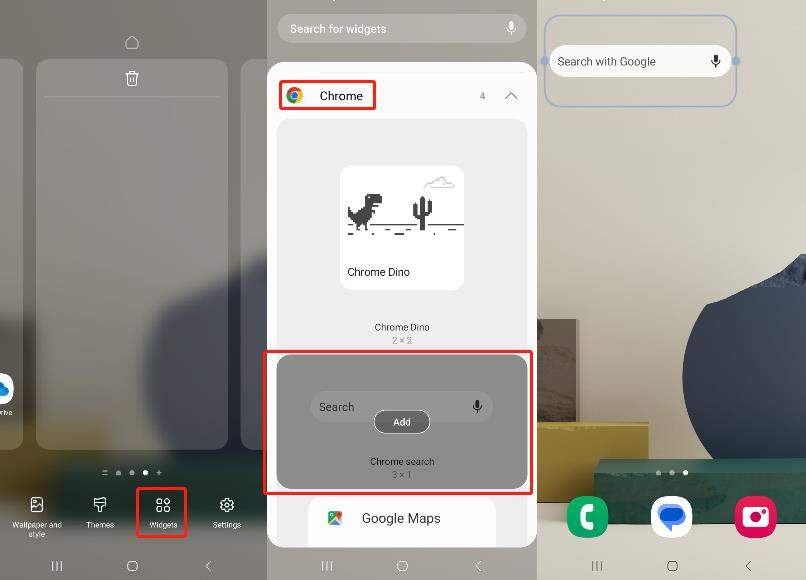
Igualmente, cualquier navegador web en tu móvil puede ser utilizado para realizar búsquedas.
Método 5: Solucionar la Falta del Widget de la Barra de Búsqueda de Google con ReiBoot para Android
Si deseas solucionar rápidamente el problema de la falta del widget de la barra de búsqueda de Google, utiliza software de terceros como Tenorshare ReiBoot para Android. Este software repara profundamente los sistemas Android para solucionar más de 50 tipos de problemas. Es muy fácil de usar, eficiente y realiza el trabajo en aproximadamente 10 minutos. Puedes usar la versión de prueba gratuita del software y luego decidir si deseas comprarla o no.
Para solucionar el problema de “barra de búsqueda de Google desaparecida en Samsung Galaxy”, los siguientes pasos te ayudarán.
-
Primero, descarga e instala Tenorshare ReiBoot para Android en tu PC para solucionar el problema del widget de la barra de búsqueda. Luego, conecta tu computadora y tu teléfono Samsung mediante USB y habilita la depuración USB. Después, haz clic en la opción "Reparar Sistema Android".

-
Ahora verás una interfaz. Desde aquí, haz clic en la opción Reparar Ahora.

-
Después de esto, selecciona la información del dispositivo. En caso de no saber dónde encontrar la información del dispositivo, mueve el cursor sobre el ícono de interrogación “?” para ver los detalles.

-
Una vez que selecciones la información del dispositivo, se descargará el paquete de firmware, lo cual tomará unos minutos.

-
Ahora, después de que el paquete se haya descargado exitosamente, selecciona la opción Reparar Ahora para comenzar con la reparación del sistema.

Este proceso tomará alrededor de 10 minutos, y cuando termine, tu móvil Samsung arrancará normalmente.

Método Alternativo: Usar Google Assistant
Cuando el widget de la barra de búsqueda de Google falta en tu móvil, puedes usar la función de Google Assistant para realizar búsquedas. Para usar esta función:
- Da un comando de voz a Google Assistant para plantear tu consulta.
-
Luego, Google Assistant revelará todos los resultados para la pregunta planteada, tal como lo haría el widget.
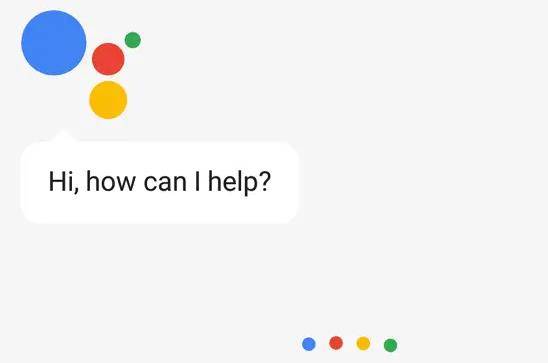
Pero, recuerda, para activar el Asistente en Google, debes decir “Ok Google”. Una vez que el asistente aparezca, mostrará algunas consultas predefinidas de las cuales puedes elegir. O bien, puedes personalizar tu búsqueda planteando cualquier consulta desde tu lado.
Conclusión
Entonces, si deseas saber “cómo recuperar la barra de búsqueda de Google”, las soluciones proporcionadas te ayudarán. Pero, si buscas una solución infalible para superar el problema del widget de la barra de búsqueda de Google faltante en Android, te recomendamos usar Tenorshare ReiBoot para Android ya que es fácil de usar y soluciona una variedad de problemas relacionados con Android en poco tiempo.




Por Alejandro García
18/02/2025 / Reparar Android
¡Califica ahora!